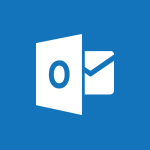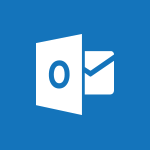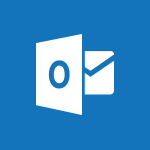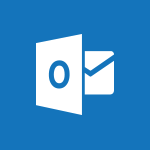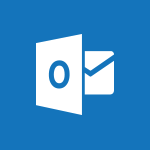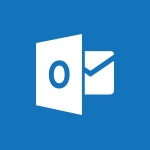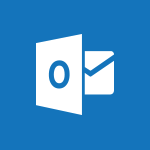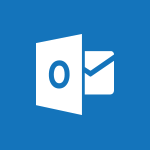Vous avez différents projets en cours avec beaucoup d'emails dans votre boite mail et le champ de recherche ne suffit plus pour vous y repérer ? Attribuer-leur différentes catégories pour vous y retrouver plus facilement ! Dans Microsoft Outlook, affecter des catégories à des emails est un jeu d'enfant, que ce soit dans la version web ou dans l'application. Découvrez comment faire cela dans cet article.
Étape 1 : Créer une catégorie
Avant toute chose, pour classer votre courrier il va vous falloir avoir des catégories. Voyons ensemble comment les créer.
Dans la version web
Dans la version web d'Outlook, sélectionnez un email auquel vous souhaitez affecter une catégorie. Dans le ruban au-dessus de l'email, cliquez sur « Catégoriser ». Ensuite, dans la liste qui vient de se dérouler, sélectionnez « Nouvelle catégorie ».
La fenêtre « Créer une catégorie » s'est ouverte. Ici, vous pouvez donner un nom à votre catégorie, la mettre en favori et choisir sa couleur pour la différencier facilement des autres catégories.
Une fois vos choix faits, vous n'avez qu'à cliquer sur « Enregistrer » pour créer votre catégorie.
Dans l'application
Dans le ruban de l'application Outlook, cliquez sur les quatre carrés colorés. Dans la liste qui s'est déroulée, sélectionnez sur « Toutes les catégories... » pour ouvrir la de gestion des catégories.